
Psp Div3_Leçon 253
Marion traduit cette leçon en Français, en Allemand et Anglais.
Traduit en Espagnol par Sylviane
Traduit par Estela en Portugais
Je vous en remercie..
Cliquez sur le drapeau pour la traduction
Cette leçon a été écrite par moi-même
Cette leçon a été réalisée avec la Corel X8
mais peut également être réalisée avec d'autres versions de Psp
Les couleurs peuvent varier considérablement en fonction du psp utilisé.
Sans elles, il ne serait pas possible de réaliser les tutoriels..
Gardez les tubes intacts et ne les présentez pas comme votre propre travail.
*Il est interdit de retirer les watermarks sur les tubes fournis ,
de renommer ces tubes ou de les modifier afin de respecter le travail des "tubeurs".
Les crédits appartiennent à l'artiste original.
Matériel ICI
Emmène-moi avec toi, je te montrerai où tu t'es arrêté.
![]()
- Fenêtre / Dupliquer
- Fermez les originaux et travaillez avec les copies.

1.Ouvrez la palette de couleurs de la leçon 253

2. Ouvrir le canal alpha_leçon 253
3. Shift + D (pour dupliquer l'image)
4. Nous continuons à travailler sur la copie.
Fermez l'original.
5. Pot de peinture : remplir le calque avec la couleur 3
Conseil :
Si vous voulez utiliser vos propres couleurs, n'hésitez pas à changer le mode et
l'opacité
des calques, changez la couleur ici !
6. Calques - Nouveau calque raster
7. Propriétés des Styles et Textures
Placer en avant plan la couleur 1
et en arrière plan la couleur 2
Remplacez votre couleur d'avant-plan par un dégradé radial avant-plan/arrière-plan
configuré comme suit
Outil Pot de peinture- Remplir le calque avec le dégradé
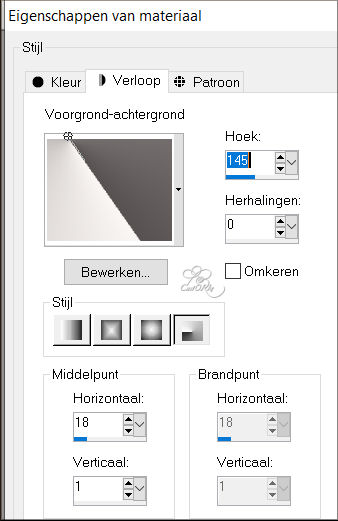
8. Effets – Effets d’image – Mosaïques sans jointures comme suit
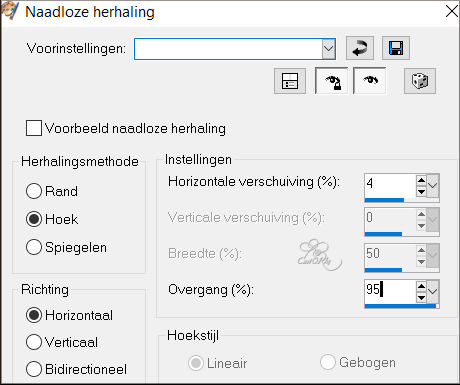
9. Propriété du calque-Opacité du calque 50 %
10. Calques – Dupliquer
11. Image - Miroir - Miroir horizontal (Image - Miroir dans les précédentes versions de PSP)
12. Propriété du calque-Opacité du calque 100 %
13. Propriété du calque – Mode de mélange "Assombrir "
14. Calques - Nouveau calque raster
15. Outil Pot de peinture : remplir le calque avec la couleur 1
16. Ouvrir le masque - flores et minimiser
17. Calques -
Nouveau calque de masque à partir d'une image -
recherche le masque flores .jpg
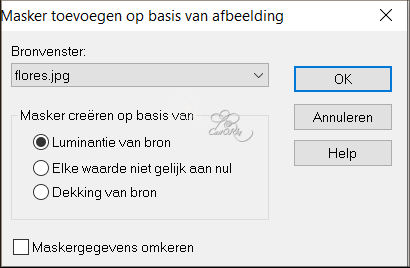
18. Calques - Fusionner- Fusionner le groupe
19. Effets – Effets de bords – Accentuer
20. Image-Redimensionner 90%
Redimensionner tous les calques NON cochée
21. Ne le déplacez pas, il est au bon endroit.
22. Propriété du calque-Opacité du calque 96 %
23. Calques – Dupliquer
24. Outil sélectionné (K) - Placer avec ces réglages
Position horiz 418----Position vert 54
25. Propriété du calque-Opacité du calque 83 %
26. Propriété du calque – Mode de mélange "Différence"
27. Activer la copie de la raster 2 dans la palette des calques.
28. Sélections - canal alpha - charger la sélection - selection # 1
29. Sélections – Transformer la sélection en calque
30. Effets-Modules externes - Carolaine and Sensibility - CS-LDots
comme suit: 255 - 3 - 2
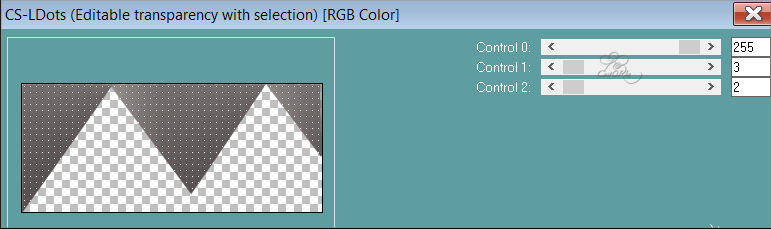
31. Calques - Nouveau calque raster
32. Outil Pot de peinture : Remplir la sélection avec la couleur 1
33. Sélections-Modifier-Contracter de 5 pixels
34. "Delete" sur votre clavier..
35. Sélections - Ne rien sélectionner
36. Effets-Effets de textures- Stores comme suit
4-75, couleur 5
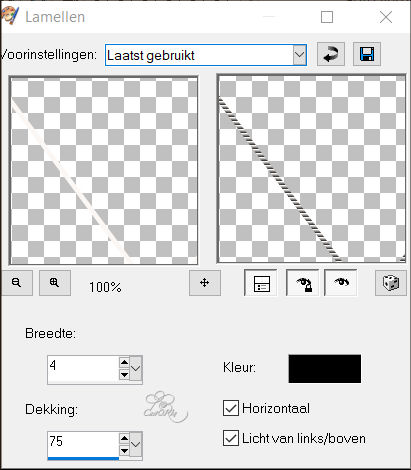
37. Activer la copie de la raster 2 dans la palette des calques.
38. Sélections - canal alpha - charger la sélection - selection # 2
39. Sélections – Transformer la sélection en calque
40. Effets-Modules externes - Carolaine and Sensibility - CS-texture
52-2-54-17
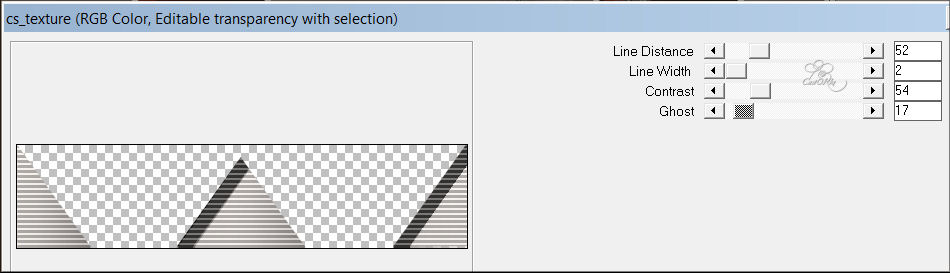
41. Propriété du calque – Mode de mélange "Assombrir "
42. Effets – Effets 3 D - Ombre portée comme suit: 0, 0, 80, 40 couleur 5
43. Sélections - Ne rien sélectionner
Vous voulez changer de couleur ?
faites-le sur la raster 1
44. Image-Ajouter des bordures 1 px -couleur 5
45. Édition-Copier
46. Image-Ajouter des bordures 1 px -couleur 3
Ou la couleur que vous avez choisie au début. .
47. Image-Ajouter des bordures 1 px -couleur 4
48. Image-Ajouter des bordures 1 px -couleur 5
49. Sélection - Sélectionner tout
50. Image-Ajouter des bordures 50 px -couleur #ffffff
51. Sélection - Inverser
52. Édition- Coller dans la sélection (est encore dans les mémoires).
53. Effets-Modules externes - Mehdi/ Sorting Tiles 150-300
Block 300 Plus

54. Effets-Modules externes - AAA Frames/ Foto Frame…
Width 25, More Shadow
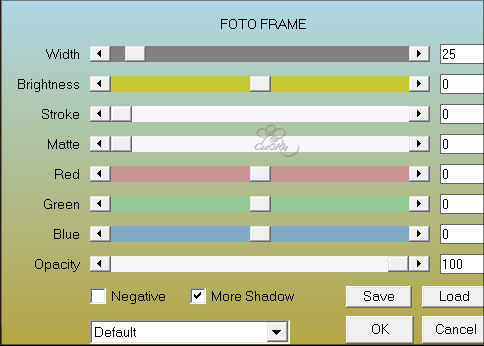
55. Sélections - Ne rien sélectionner
56. Ouvrir K@rine_dreams_Woman_Marmaid_3758_Janvier_2022
57. Édition-Copier
58. Revenir sur votre travail
59. Édition-Coller comme nouveau calque
60. Image-Redimensionner 75% et 1 x 85%
61. Réglage - Netteté - Netteté
62. Déplacez-vous en bas contre le bord.
63. Effets – Effets 3 D - Ombre portée comme suit: 4, 4, 80, 40 couleur 5
64. Placez votre nom ou un filigrane
65. Image-Ajouter des bordures 1 px couleur 5
66. Image-Redimensionner 900 pixels.
67. Fichier – Exporter – JPEC Optimiser
Voilà, j'espère que vous avez apprécié.
Envoyer la leçon dans sa taille originale
Je place votre travail parmi les autres exemples.
Indique ton nom, le numéro de la leçon, le titre de la leçon
Merci d'avoir fait de ma leçon
Il est interdit de copier cette leçon, en tout ou en partie, sans
l'autorisation de l'auteur.
Les cours sont enregistrés auprès de TWIs.
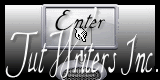
©Webdesign Diane


